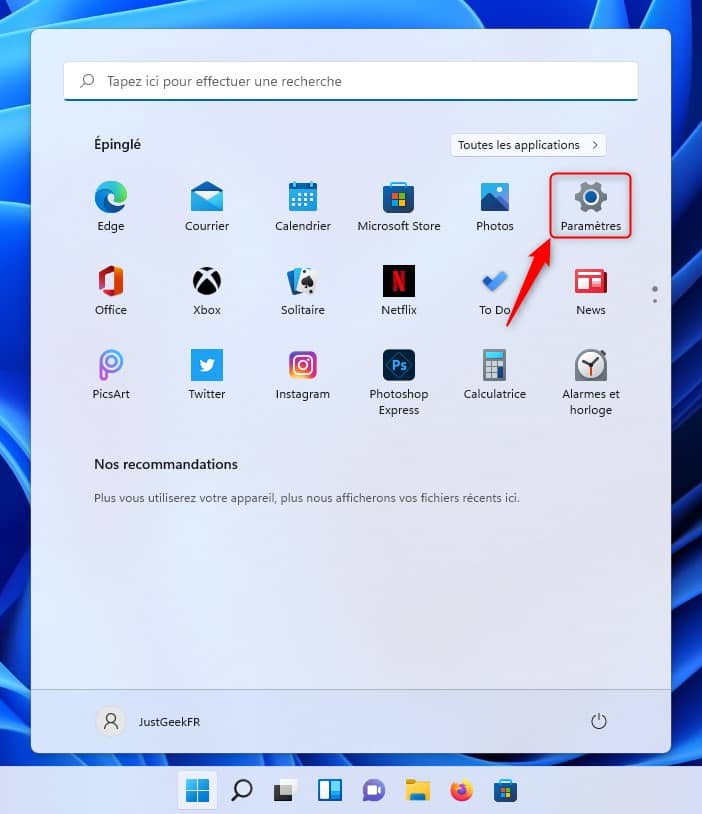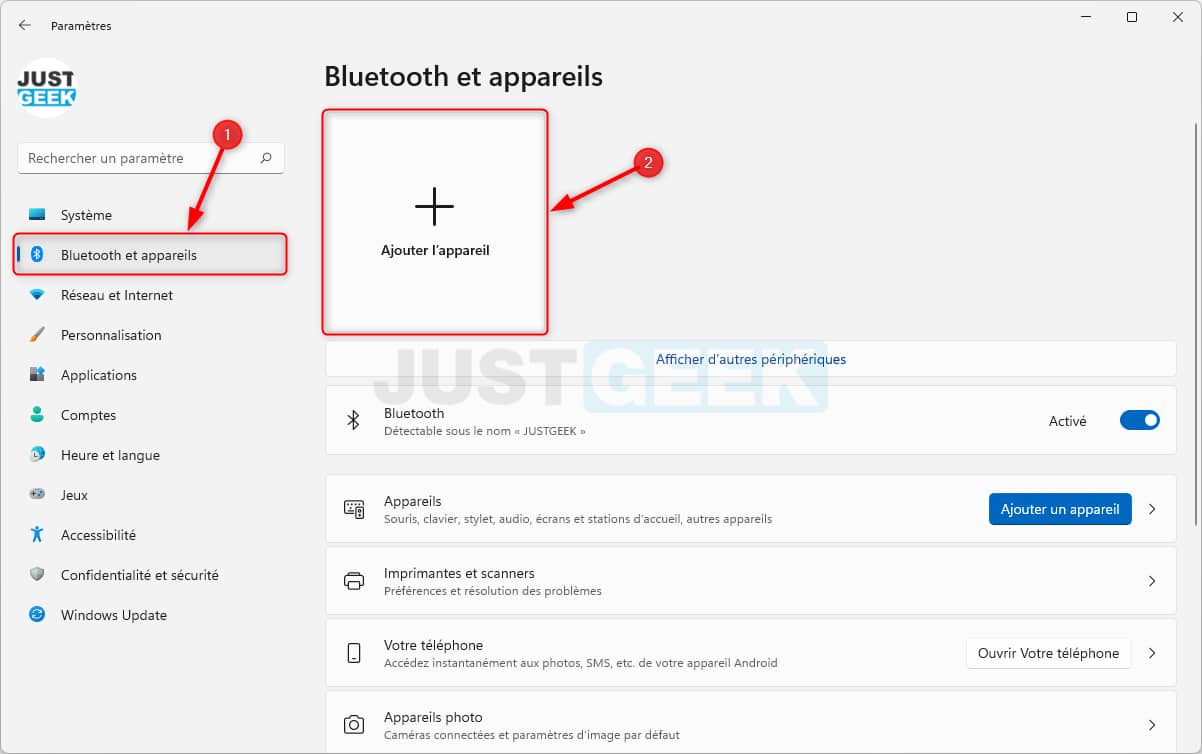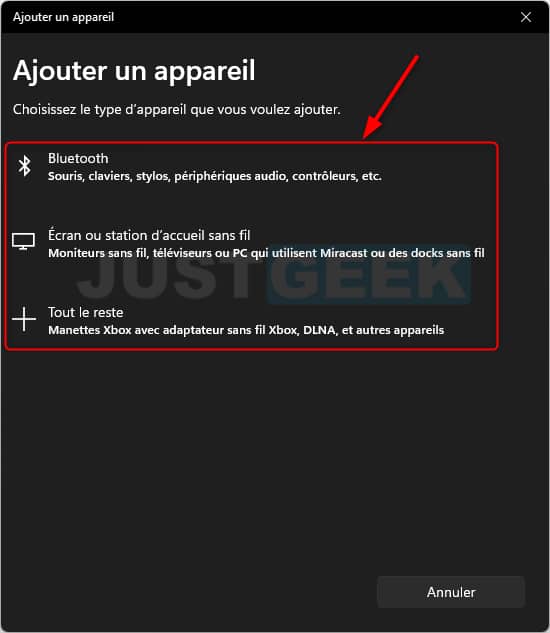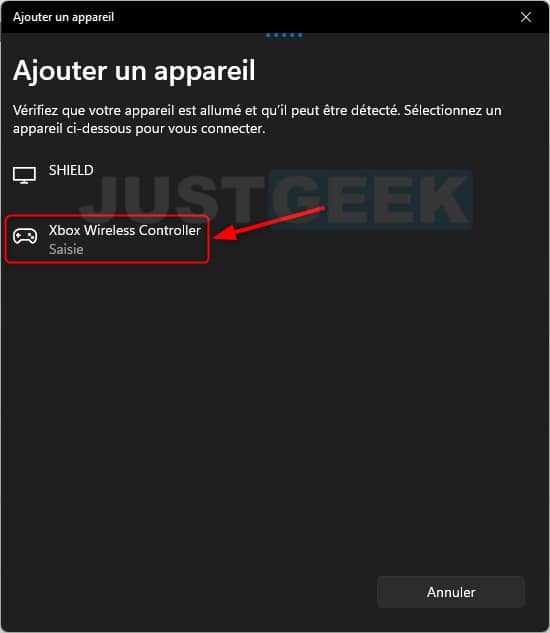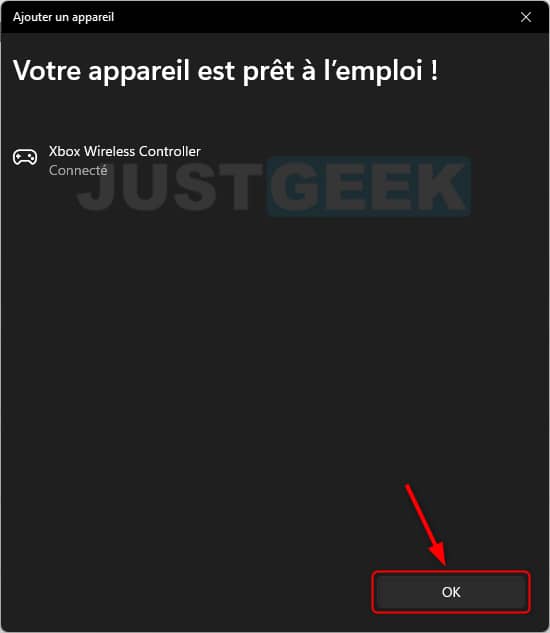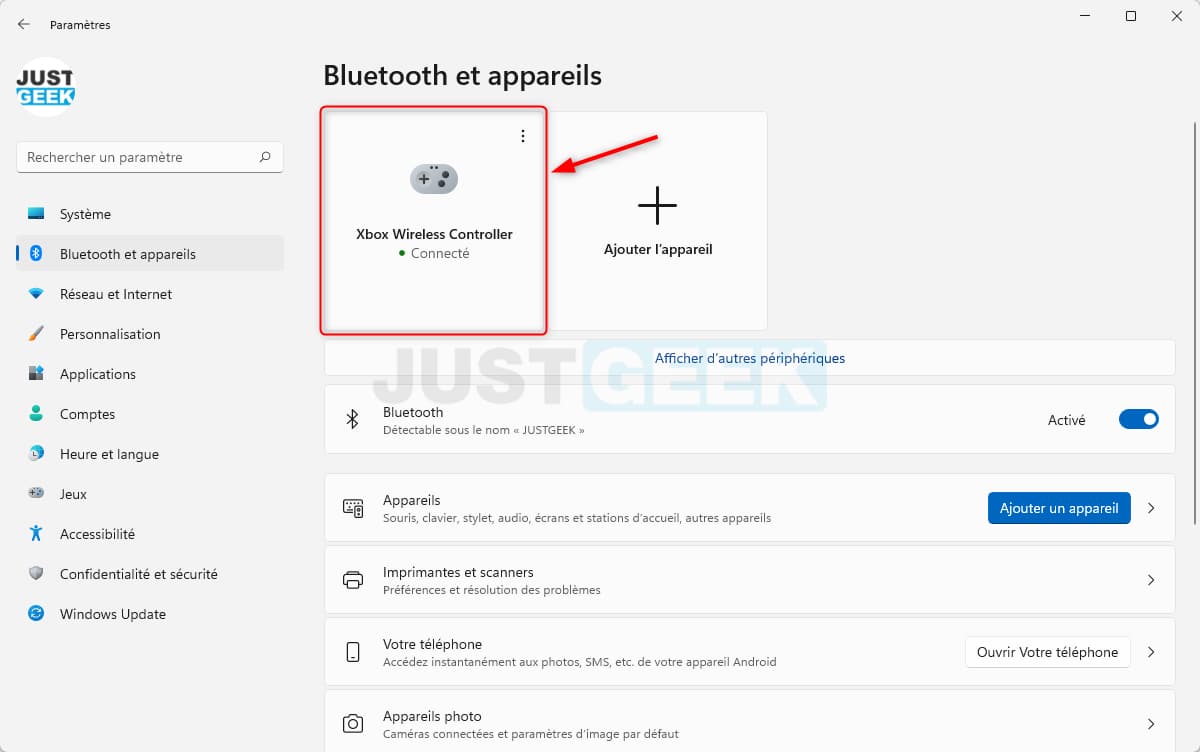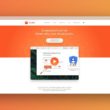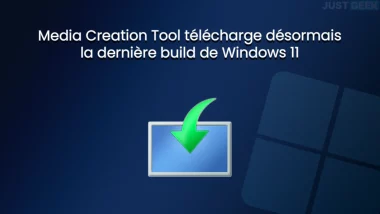Vous souhaitez connecter et jumeler un appareil Bluetooth sur votre PC Windows 11 ? Vous êtes au bon endroit ! Dans ce tutoriel, je vous explique comment coupler un périphérique Bluetooth sous Windows 11. Suivez le guide !
Qu’est-ce que le Bluetooth ?
Le Bluetooth est une technologie sans fil créée en 1994 par le fabricant suédois Ericsson. Le nom « Bluetooth » est tiré d’un roi danois du Xᵉ siècle nommé Harald Bluetooth, dit Harald à la dent bleue, connu pour avoir unifié les royaumes du Danemark, de Norvège et différentes tribus vikings. Comme son homonyme, la technologie Bluetooth permet d’unifier plusieurs appareils entre eux grâce à une norme de communication.
La technologie Bluetooth permet de partager des données à courte distance par ondes radio permettant ainsi de supprimer le besoin de câbles. Et aujourd’hui, on retrouve le Bluetooth intégré dans de nombreux appareils high-tech : casque audio, smartphone, ordinateur, TV, barre de son, et j’en passe.
Comment connecter un appareil Bluetooth sous Windows 11
La plupart des ordinateurs portables sont compatibles Bluetooth. En revanche, ce n’est pas toujours le cas du côté des PC fixes. En effet, il faut bien souvent acquérir un adapatateur/dongle Bluetooth pour rendre votre PC compatible avec la technologie. Après cela, il est très facile de coupler un appareil Bluetooth sous Windows 11. Voici comment faire.
1. Allumez le périphérique Bluetooth.
2. Ensuite, activez le mode de jumelage/couplage Bluetooth sur l’appareil afin qu’il puisse être détecté sous Windows 11. Le processus d’activation du couplage varie en fonction de l’appareil que vous utilisez. Généralement, un bouton dédié à cela est présent sur le périphérique.
3. Depuis votre ordinateur, ouvrez l’application Paramètres. Pour ce faire, cliquez sur le menu Démarrer de Windows 11, puis cliquez sur « Paramètres ». Sinon, utilisez le raccourci clavier Windows + i pour un accès plus rapide.
4. Ensuite, rendez-vous dans « Bluetooth et appareils », puis vérifiez que l’interrupteur Bluetooth est bien sur « Activé » et cliquez sur « Ajouter l’appareil ».
5. Sélectionnez ensuite le type d’appareil que vous souhaitez coupler à votre PC Windows 11. Dans mon exemple, je choisis de coupler une manette Xbox à mon PC.
6. La liste des appareils Bluetooth disponibles s’affichera. Cliquez sur l’appareil que vous souhaitez coupler.
7. Une fois le couplage terminée, cliquez sur « OK ».
8. Vérifiez que votre périphérique Bluetooth est bien connecté à votre ordinateur.
✅ C’est tout ! Vous pouvez désormais profiter de votre appareil Bluetooth sur votre ordinateur.